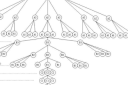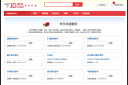[Win10系统怎么精简简单几招精简Win10系统]如下几招方法请参考: 1、捆绑应用一键卸载 对于正常可卸载的第三方软件,我们可以直接右键,点击卸载就可以了。 常规卸载 对于在安装Windows 10时自动安装的内置如“Xboxlive游...+阅读
解决步骤如下:
将Defender 实时保护关闭,步骤如下
1. (1)win+r,输入gpedit.msc
(2)在管理模板中找到windows组件在子文件夹中找到Windows Defender并单击
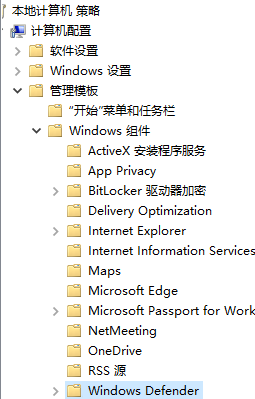
(3)找到关闭Windows Defender然后双击进入界面选择已启用
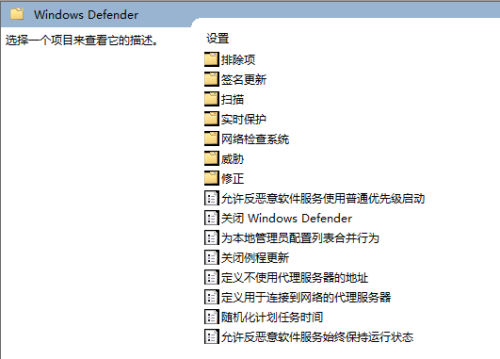
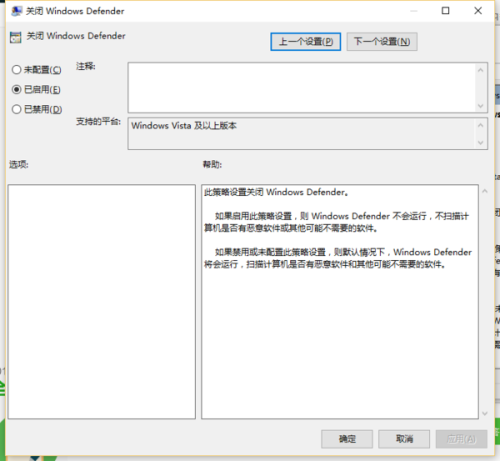
2. 禁用Diagnostics Tracking Service,后被更名为Connected User Experiences and Telemetry
(1)win+r
(2)输入Services.msc
(3)找到Connected User Experiences and Telemetry并单击,进入界面后将启动类型更改为禁用
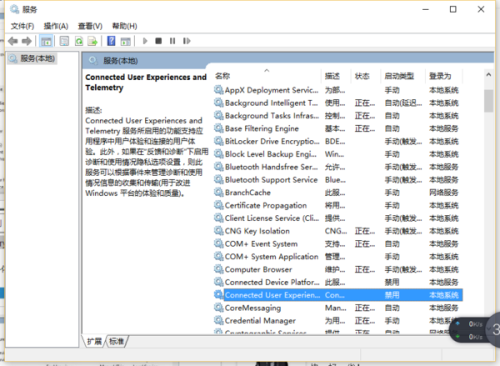
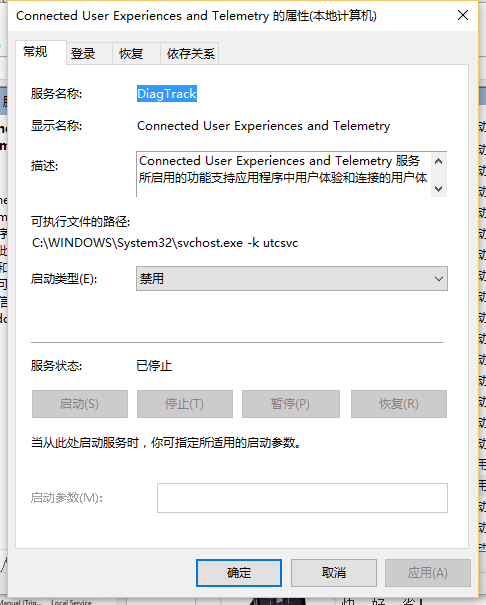
3. 关闭OneDrive同步(如果你不使用的话)
4. 关闭家庭组
win10cpu占用100解决了吗
win10cpu占用100%解决方法如下:
1、关闭家庭组
控制面板–管理工具–服务– HomeGroupListener和HomeGroup Provider禁用。
2、关闭磁盘碎片整理、自动维护计划任务
选中磁盘C-属性–工具–对驱动器进行优化和碎片整理–优化–更改设置–取消选择按计划运行。
3、关闭Windows Defender(视情况而定)
控制面板–WindowsDefender –设置–实施保护-去掉勾和管理员–启用 WindowsDefender –去掉勾。
控制面板–管理工具–服务- WindowsDefender Service禁用。
4、关闭Windows Search
控制面板–管理工具–服务- Windows Search禁用。
5、设置好 Superfetch 服务
控制面板–管理工具–服务– Superfetch -启动类型–自动(延迟启动)。
6、清理Windows.old文件夹
C盘–右键–属性-磁盘清理-选中以前的Windows 安装复选框–确定清理。
7、设置自动登陆
Win+R–输入netplwiz-取消使用计算机必须输入用户名和密码的选项–然后双击需要自动登录的账户–输入你的密码。
8、关闭ipv6
网络共享中心–网络连接–以太网–属性–取消 ipv6 。
9、关闭特效
系统属性–高级-性能-设置–视觉效果-关闭淡出淡入效果。
10、关闭虚拟内存
系统属性–高级-性能-设置,选择“高级”,点击虚拟内存中的“更改”,将“自动管理驱动器的分页文件大小”对勾去掉,点击下面的“无分页文件”,点击“设置”并“确定”即可。
win10cpu占用100怎么办
windows10速度慢的一个重要的原因在于windows10提倡使用固态硬盘,但是就当前情形而言,固态硬盘要么太贵,要么太小;目前优化磁盘的方法主要如下:
1、关闭虚拟内存:
注:前提是电脑的内存足够大,建议电脑内存有8G及其以上者使用,这种方法的优化力度最大;
① 打开 我的电脑->;右键属性->;高级系统设置->;系统属性->;高级->;性能 设置->;性能选项->;虚拟内存 ->; 更改
② 取消 “自动管理所有驱动器的分页文件大小”
③ 选择 “无分页文件”
④ 然后依次点击 设置->;确定->; 应用->;确定->;应用->;确定
具体的效果如下图所示:
2、关闭家庭组:
① 使用快捷键 Win + R 调出运行窗口;
② 输入 “services.msc”->;确定 调出服务窗口;
③ 通过 "HomeGroup Listener"->;右键属性->;服务状态 停止->;启动类型 禁用->;应用->;确定 来停止该服务;
④ 通过 "HomeGroup Provider"->;右键属性->;服务状态 停止->;启动类型 禁用->;应用->;确定 来停止该服务;
3、关闭windows默认的杀毒软件 Windows Defender:
① 使用快捷键 Win + R 调出运行窗口;
② 输入 “gpedit.msc”->;确定 调出本地组策略编辑器窗口;
③ 依次选择 本地计算机策略->;计算机配置->;管理模板->Windows组件->Windows Defender;
④ 双击右边的 "关闭Windows defender";
⑤ 选择 “已启用”->;“应用”->;“确定”
win10怎么限制cpu的使用率
win10系统cpu占用率过高可以这样解决:禁用DiagTrack Diagnostics Tracking Service服务 1、首先在键盘上面按WIN+R调出运行,输入 services.msc 回车;
2、在本地服务中找到DiagTrack Diagnostics Tracking Service服务,双击打开设置,停止该服务并设置启动类型为“禁用”; 关闭同步设置
有不少网友称开启同步设置后,CPU占用高,而关闭后CPU占用缓解了不少,大家可以尝试一下。
1、点击开始菜单,选择“电脑设置”;
2、进入到电脑设置后找到“OneDrive”,点击它;
3、选择同步设置并关闭“在这台电脑上同步设置”。Ps:除了以上方法,还可以下载卫士,使用一键加速功能,管理你的电脑,清理电脑缓存,释放cpu占用。
【TSD。M】
以下为关联文档:
win8系统蓝牙怎么使用win8系统蓝牙使用方法: 1. 利用setings来操作,按下键盘上的【Fn】+【F1】 。 2.然后会进入到系统的“Settings”界面。 3. 然后在家seting界面点击【网络】选项。 4. 然后...
Win10虚拟桌面使用教程怎么使用虚拟多桌面工具: win10 方法如下: 1、在Win10系统的任务栏上可以看到下图所示的图标,将鼠标放上会显示Task View,点击Task View。 2、点击后,会在Win10系统任务栏上方出现提示添加桌面的对...
win10系统怎么使用OneNotewin10系统使用OneNote的步骤: 1、首先点击win10系统任务栏左侧的win10图标,找到OneNote功能,也可以通过所有应用里找到该功能。 2、点击该功能图标进入到登陆界面,首先看到的是...
Win10系统自带电脑硬件设备检测工具如何使用一:自带系统修复功能 1、在开始菜单上单击右键,选择【命令提示符(管理员)】; 2、在命令提示符中输入:sfc /scannow 按下回车键,稍等片刻即可开始自检并修复; 二:无故蓝屏、自动重启,甚...
Win10系统怎么使用蓝牙耳机连接电脑设置方法: 1、首先要先百确定蓝牙打不开的原因,由于蓝牙用的比较少,所以有可能是优化软件将其禁用了,这时需要先从优化软件中解除禁用; 2、然后按Win+i打开度电脑设置,在无线设置...
HP暗影精灵win10系统换win7系统装系统时蓝屏是怎么回事一、安装Win7专业版64bit 1、准备工作: 1)开机按F10到bios中的启动模式里面,启用传统启动模式 2)六代平台的USB驱动,我是自己直接整合USB3.0驱动到MSDN的Win7光盘中,所以整个安装...
win10系统怎么安装 win10系统安装教程Win10系统安装步骤: 制作一个最新版u启动u盘启动盘,让电脑从u启动u盘启动。安装win10系统。 1、电脑连接u启动U盘,设置U盘启动;运行u启动win8pe 2、在u启动pe一键装机工具窗口中...
win10系统下怎么用u盘装系统一、BIOS设置系统USB盘启动1首先,为了能够从u盘启动,重启电脑,在开机时按照系统屏幕提示按下F2键(不同的电脑BIOS版本可能不同,需要看开机的提示按键),然后按方向键进入BOOT菜单,将...
win10笔记本电脑开关机很慢内存经常占用百分之八十以上去修了方法一:结束“占用内存高且不再使用”的进程。 在“任务管理器”界面中,切换到“进程”选项卡,点击“内存”属性项,让所有进程按占用内存大小进行排序,选中占用内存高且不再使用...